
- Prodotti
- Diagrammi
- Prezzo
- Esercitazione
- FAQ
- Blog

-
La mia mappa mentale
Il mio diagramma di flusso
Il mio profilo
Sicurezza
Disconnettersi



 La mia mappa mentale
La mia mappa mentale Il mio diagramma di flusso
Il mio diagramma di flusso Il mio profilo
Il mio profilo Sicurezza
Sicurezza Disconnettersi
Disconnettersi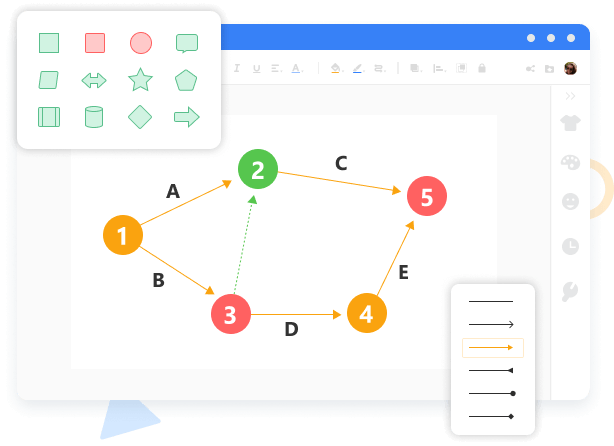
Le forme o le pietre miliari del grafico PERT di uso comune sono arrotondate e rettangolari. Oltre alle normali forme rettangolari, MindOnMap PERT Chart Maker fornisce pietre miliari rettangolari con angoli raccordati per la creazione di grafici PERT online. E puoi inserire direttamente testi o numeri in queste forme. I loro colori sono anche facili da cambiare. Inoltre, ci sono tutti i tipi di frecce per collegare le pietre miliari. E puoi modificare le parole lungo la freccia per descrivere ogni attività.
Crea grafico PERTI grafici PERT possono programmare o descrivere molti progetti o attività, come il content marketing, il lancio di siti Web, la progettazione di oggetti, ecc. Quindi, per rendere la creazione di grafici PERT e il monitoraggio dei progetti più convenienti e veloci, MindOnMap offre vari modelli ed esempi di grafici PERT. Inoltre, questo generatore di grafici PERT fornisce colori diversi per questi modelli, che potrebbero rendere il tuo grafico PERT professionale e adatto a diverse occasioni.
Crea grafico PERT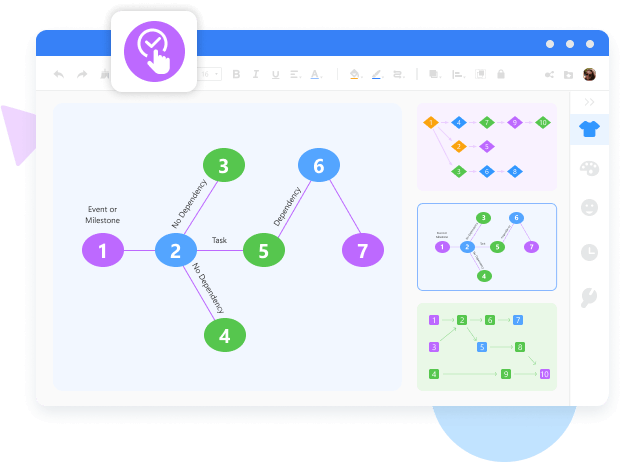
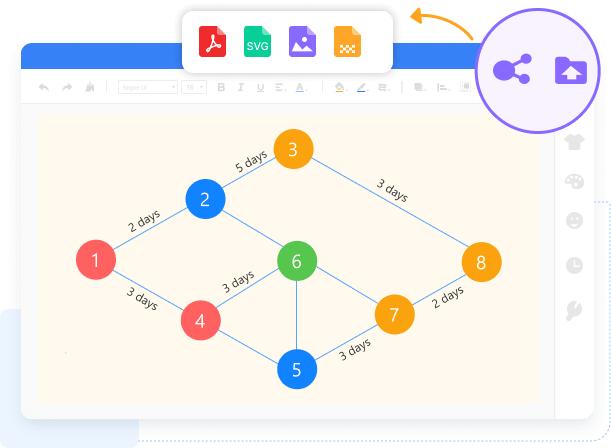
Dopo aver terminato il grafico PERT con MindOnMap, puoi condividerlo facilmente con i tuoi colleghi o compagni di squadra per assegnare le attività, il che rende il tuo progetto completo nel contesto. Se la rete del tuo ufficio sul posto di lavoro è debole, puoi anche esportare il tuo grafico PERT in locale e presentarlo tramite il proiettore in modo da poter allineare le attività senza indugio. E i formati di output del grafico PERT sono vari: PNG, JPG, SVG e PDF.
Crea grafico PERT
Visualizza cronologia
Se hai creato molti grafici PERT in MindOnMap e vuoi visualizzarli di nuovo, puoi andare su Cronologia.

Strumento sicuro
Come creatore di grafici PERT online, MindOnMap è sicuro da usare perché non porterà alcun virus sul tuo dispositivo.

Facile da ottenere
MindOnMap PERT Chart Maker è facile da ottenere e il modo di usarlo è semplice da capire e comprendere.

Strumento gratuito
L'uso di MindOnMap per creare grafici PERT e altre mappe o diagrammi non ti fa spendere soldi.
Passaggio 1. Entra in MindOnMap
Fai clic su Crea grafico PERT sul banner o fai clic su Crea la tua mappa mentale nella home page per accedere ed entrare nell'area di lavoro.
Passaggio 2. Vai al diagramma di flusso
Quindi è necessario selezionare l'opzione Diagramma di flusso con le funzioni più potenti e professionali.
Passaggio 3. Crea grafico PERT
Dopo aver inserito la funzione Diagramma di flusso e aver creato il canvas, dovresti prima pianificare le sequenze di attività e considerare le loro relazioni. Successivamente, puoi trascinare Rettangolo o Cerchio dal pannello di sinistra alla tela, numerarli, utilizzare le frecce per collegarli e inserire le loro dipendenze sulle frecce.
Passaggio 4. Condividi con i colleghi
Infine, salva il tuo grafico PERT, fai clic sul pulsante Condividi per ottenere il collegamento al grafico e invialo ai tuoi colleghi per gestire il tuo progetto.


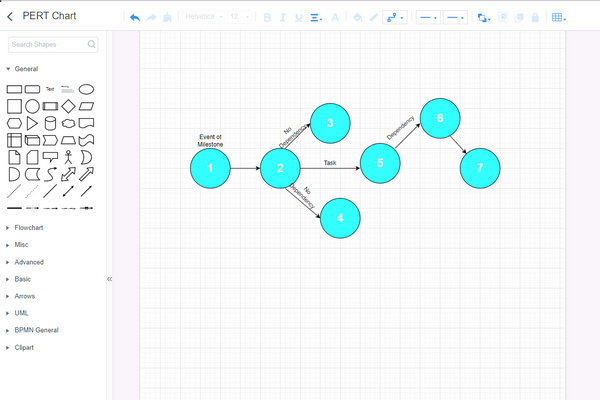



Giulio
Ho cercato generatori di grafici PERT su Internet per un periodo e MindOnMap è lo strumento che mi aiuta di più con le sue potenti funzioni.
Ambra
MindOnMap è semplice e flessibile. E il suo format painter rende veloce il mio grafico PERT.
Eloise
L'efficienza di MindOnMap mi attrae e mi aiuta di più. E ho usato questo software grafico PERT per fare il mio lavoro molte volte, il che è eccellente.
Cos'è un grafico PERT?
Un grafico PERT, il cui nome completo è Tecnica di valutazione e revisione del progetto, è un modo per rendere visiva la gestione del progetto e tenere traccia delle attività.
Qual è la differenza tra il diagramma di Gantt e il diagramma PERT?
Un diagramma PERT è un diagramma di rete o un diagramma di flusso, ma un diagramma di Gantt è un grafico a barre con un asse x e un asse y. E un diagramma PERT mostra le dipendenze tra le attività, ma il diagramma di Gantt non mostra.
Quando dovrebbe essere utilizzato un grafico PERT?
Puoi utilizzare i grafici PERT quando inizierai a fare un piano per un progetto.